Vous voulez répondre à quelqu'un en privé sur Facebook ? Tout d'abord, assurez-vous que la messagerie est activée pour votre Page. Allez dans vos paramètres et activez la messagerie privée. Lorsque quelqu'un commente, vous avez 7 jours pour envoyer un message privé. Cliquez sur "Envoyer un message" sous votre photo de couverture, rédigez votre réponse et appuyez sur envoyer. Rappelez-vous simplement que vous ne pouvez envoyer qu'un seul message privé par commentaire, alors faites en sorte qu'il compte. Gardez-le clair et professionnel, surtout pour les sujets sensibles. Prêt à apprendre plus d'astuces et de conseils ? Restez dans les parages.
Comprendre la messagerie Facebook
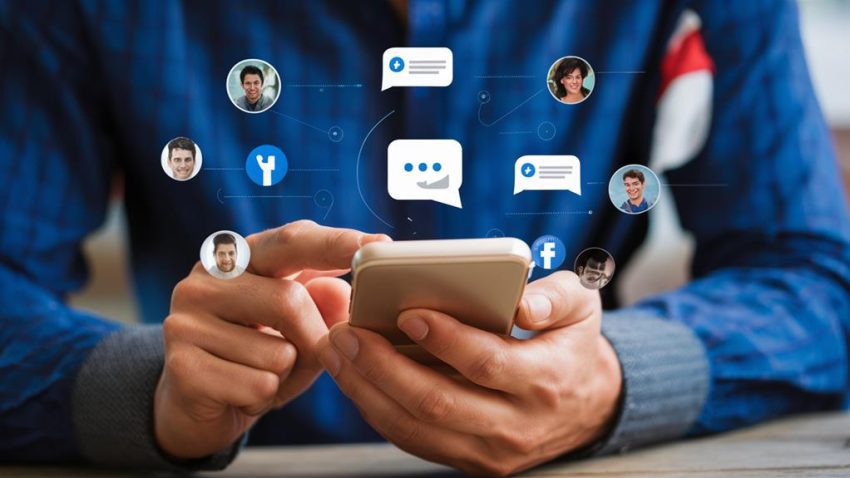
Lorsque vous explorez la fonctionnalité de messagerie de Facebook, vous constaterez qu'il s'agit d'un outil essentiel pour la communication directe avec votre audience. C'est super pratique pour avoir ces conversations en tête-à-tête qui ne sont pas destinées aux yeux du public. Vous pouvez répondre aux commentaires via des messages privés, mais il y a quelques conditions. Tout d'abord, vous devez le faire dans les 7 jours suivant le commentaire original, et vous n'êtes autorisé qu'à une seule réponse par commentaire. Oui, c'est un peu restrictif, mais cela permet de gérer les choses.
Pour activer cette fonctionnalité, vous avez besoin des droits d'administrateur. Sans ces droits, vous ne pourrez pas activer Messenger sur votre Page, et les gens ne pourront pas vous contacter directement. Assurez-vous donc que vous ou quelqu'un de votre équipe dispose de ces privilèges d'administrateur.
Les messages privés restent entre vous et l'utilisateur, ce qui permet une touche plus personnelle. Mais, n'oubliez pas de vous familiariser avec les politiques de messagerie de Facebook. Vous voulez rester dans les règles et éviter tout problème potentiel ou restriction des capacités de messagerie de votre Page. Une fois que vous connaissez bien les règles, vous serez prêt à engager votre audience de manière plus significative.
Activer les messages privés
Lancer la messagerie privée sur votre Page Facebook est un jeu d'enfant et en vaut vraiment la peine pour cette touche personnelle. Tout d'abord, connectez-vous à votre Page et rendez-vous dans les Paramètres généraux dans la barre latérale gauche. C'est super facile à trouver, il suffit de faire défiler un peu jusqu'à ce que vous repériez l'option qui dit "Permettre aux utilisateurs de contacter ma Page en privé."
Maintenant, c'est le ticket d'or – cliquez là-dessus pour activer la fonctionnalité de messagerie. N'oubliez pas de sauvegarder vos modifications, sinon tout cet effort sera perdu ! Une fois que vous l'avez activée, votre Page est officiellement ouverte aux messages privés.
Voilà le deal : seules les Pages avec cette fonctionnalité activée peuvent envoyer et recevoir des messages privés, alors ne sautez pas cette étape. Après avoir tout configuré, gérer ces messages privés est un jeu d'enfant. Il suffit d'aller dans la section Boîte de réception de votre Page, et vous trouverez tous les messages des utilisateurs qui vous ont contacté.
Cette configuration rend super facile d'avoir des conversations directes avec votre audience, gardant les choses personnelles et professionnelles. Alors, allez-y, essayez et regardez votre engagement monter en flèche !
Navigation vers le profil utilisateur
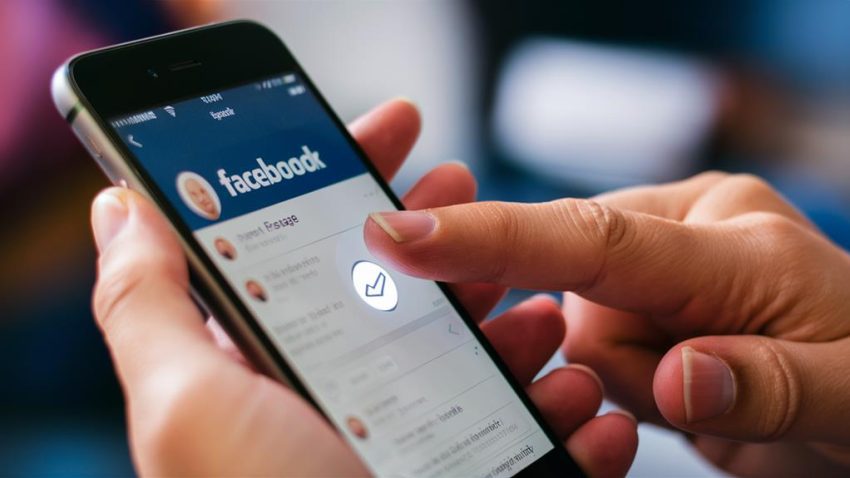
Maintenant que vous avez configuré la messagerie privée sur votre Page Facebook, parlons de comment trouver et naviguer vers un profil utilisateur. Tout d'abord, connectez-vous à votre compte et jetez un coup d'œil à la barre de recherche en haut. Il vous suffit de taper le nom de la personne que vous cherchez. Facile, non?
Une fois que vous les repérez dans les résultats de recherche, cliquez simplement sur leur nom pour accéder directement à leur page de profil. Ici, vous verrez leur photo de couverture, leur photo de profil et tous les posts intéressants qu'ils ont partagés. C'est comme avoir un aperçu de leur monde.
Si vous vous sentez amical et que leurs paramètres de confidentialité le permettent, cliquez sur le bouton "Ajouter" pour leur envoyer une demande d'ami. Peut-être que vous n'êtes pas encore prêt pour cet engagement? Pas de soucis, vous pouvez simplement les suivre à la place.
Maintenant, si vous voulez glisser dans leurs DMs, le bouton "Message" est votre ticket en or. Il est juste là sur leur profil, attendant que vous le cliquiez pour ouvrir une fenêtre de messagerie. Mais attendez—nous explorerons les détails de l'envoi de ce message privé dans notre prochaine section. Restez à l'écoute!
Envoyer un message privé
D'accord, commençons à envoyer ces messages privés sur Facebook ! Tout d'abord, assurez-vous que la fonctionnalité de messagerie est activée pour la Page dont vous vous occupez. Ensuite, cliquez sur "Envoyer un message" sous la photo de couverture, mais rappelez-vous, vous ne pouvez répondre qu'aux commentaires récents et seulement une fois en privé.
Activation de la fonctionnalité de messagerie
Activer la fonction de messagerie sur votre Page Facebook est un jeu d'enfant, mais c'est essentiel pour maintenir une communication directe avec votre audience. Pour commencer, rendez-vous dans les paramètres généraux dans la barre latérale gauche. Vous verrez une option qui dit "Permettre aux utilisateurs de contacter ma Page en privé." Cliquez dessus, et voilà ! Vous venez d'activer la fonction de messagerie.
Avant de vous enthousiasmer, n'oubliez pas de sauvegarder vos modifications. C'est facile à oublier, mais cliquer sur ce bouton de sauvegarde est important pour garantir que la fonctionnalité est active. Gardez à l'esprit que seuls les administrateurs ont le pouvoir de modifier ces paramètres, alors assurez-vous d'avoir les bonnes autorisations.
Une fois activée, les utilisateurs peuvent glisser dans vos DM avec des questions, des commentaires ou toute autre demande qu'ils pourraient avoir. Cette ligne de communication directe change la donne pour établir des relations plus solides avec votre audience.
Mais voici un conseil de pro : vérifiez régulièrement les paramètres de messagerie de votre Page. Les politiques de Facebook peuvent changer, et vous ne voulez pas être pris au dépourvu si quelque chose affecte vos capacités de messagerie. Garder un œil sur ces paramètres assurera que tout fonctionne sans accroc. Maintenant, vous êtes prêt à porter l'interaction de votre Page Facebook au niveau supérieur !
Envoyer un message direct
Envoyer un message privé sur Facebook peut sérieusement améliorer votre jeu d'engagement avec votre audience. Tout d'abord, assurez-vous que la fonction de messagerie est activée pour votre Page. Si ce n'est pas le cas, vous devez l'activer. Une fois que c'est réglé, rendez-vous dans la section des commentaires sur votre Page. Trouvez le commentaire auquel vous voulez répondre et cliquez sur "Répondre en MP". C'est votre ticket en or pour commencer une conversation directe.
N'oubliez pas, vous ne pouvez envoyer qu'un seul message privé en réponse à chaque commentaire. Alors, faites-le bien! Toute suite devra être publique. De plus, Facebook a une règle : vous ne pouvez répondre en privé qu'aux commentaires qui ont moins de 7 jours. Alors, ne tardez pas trop.
Lorsque vous rédigez votre message, faites toujours référence au commentaire original. Cela permet de garder la conversation claire et de s'assurer que la personne sait de quoi vous parlez. Il s'agit de maintenir le contexte et la clarté.
Vérification des limitations de message
Avant de vous lancer dans la réponse aux commentaires en privé sur Facebook, vous devez être conscient de certaines limitations. Tout d'abord, Facebook ne vous permet d'envoyer qu'une réponse par message privé par commentaire. Si vous devez continuer la conversation, vous devrez le faire publiquement. De plus, vous ne pouvez pas envoyer de messages privés pour des commentaires datant de plus de 7 jours. Facebook est assez strict à ce sujet, alors vérifiez toujours ces horodatages.
Autre chose, si vous ne voyez pas l'option de message direct, cela peut signifier que la Page a désactivé la messagerie privée. Dommage, mais ça arrive. Confirmez que les paramètres de votre Page permettent la messagerie privée avant de commencer.
Gardez également à l'esprit que les réponses par message privé ne sont possibles que pour les commentaires faits directement sur votre Page. Si quelqu'un commente ailleurs, vous n'avez pas de chance. Surveiller ces horodatages de commentaires est essentiel pour garantir que vous pouvez effectivement envoyer cette réponse privée. La règle des 7 jours n'est pas flexible, alors agissez rapidement !
Meilleures pratiques pour les réponses
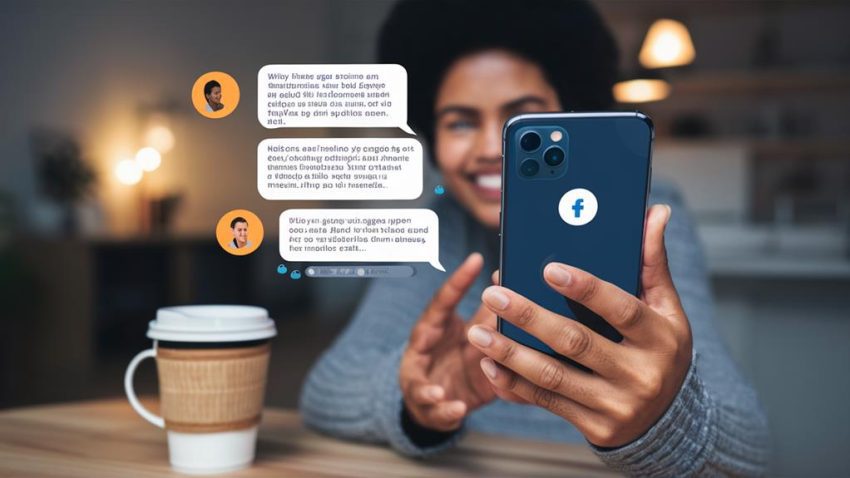
Lorsque vous envisagez de répondre à un commentaire sur Facebook par un message privé, vous devez être intelligent à ce sujet. Tout d'abord, évaluez le contexte. Si le commentaire touche à des sujets sensibles, un message privé pourrait être la meilleure option. Mais assurez-vous que votre réponse soit claire et professionnelle. Vous voulez qu'elle reflète les valeurs et le style de communication de votre marque.
N'oubliez pas que vous ne pouvez répondre par message privé à un commentaire qu'une seule fois, alors chaque mot compte. Répondez de manière complète et réfléchie à la demande de l'utilisateur. Et, si c'est pertinent, faites un suivi avec une reconnaissance publique du commentaire. Cela montre de la transparence et maintient une ambiance communautaire forte.
Aussi, gardez un œil sur les horodatages. Les politiques de Facebook signifient que vous ne pouvez répondre qu'aux commentaires faits au cours des 7 derniers jours. Alors, agissez rapidement!
Paramètres et considérations de confidentialité
Maintenant que vous savez comment répondre de manière efficace et professionnelle, parlons des paramètres de confidentialité et des considérations sur Facebook. Tout d'abord, vous devez comprendre qui peut vous envoyer des messages privés. Explorez vos paramètres de messagerie et vous trouverez des options pour restreindre les messages aux amis uniquement ou même bloquer certaines personnes. Cela est précieux si vous souhaitez garder votre boîte de réception propre et libre de messages indésirables.
Ensuite, pensez à la visibilité de vos commentaires. Vos paramètres de confidentialité déterminent qui peut voir vos commentaires et réponses. Si vous avez une conversation sensible, assurez-vous d'avoir réglé correctement l'audience pour éviter tout espionnage.
Bloquer des personnes ? Super pratique ! Si quelqu'un est gênant, bloquez-le. Il ne pourra plus vous envoyer de messages privés ni voir vos commentaires. C'est comme s'il n'existait pas sur votre fil d'actualité – magique, non ?
Surveillance et Suivi
Pour que vos interactions sur Facebook restent fluides et engageantes, vous devez rester au top de la surveillance et du suivi. Vérifiez régulièrement votre section de commentaires pour repérer les questions ou les retours sensibles qui nécessitent un message privé. Il est judicieux de tenir un journal des commentaires que vous avez traités en privé pour garantir le maintien du flux de communication.
Utilisez les notifications Facebook pour rester informé des nouveaux commentaires. De cette façon, vous pouvez répondre rapidement et maintenir l'engagement de votre audience. De plus, définissez des rappels pour revisiter les commentaires qui peuvent nécessiter une attention supplémentaire après votre message privé initial. Suivre les retours des utilisateurs et les métriques d'engagement vous aidera à surveiller l'efficacité de vos réponses.
Voici un tableau pratique pour rester organisé :
| Tâche | Outil/Méthode | Fréquence |
|---|---|---|
| Vérifier les commentaires | Page Facebook | Quotidien |
| Journaliser les réponses aux messages privés | Tableur/CRM | Continu |
| Rester informé | Notifications Facebook | Continu |
| Définir des rappels de suivi | Application de calendrier/tâches | Hebdomadaire |
| Surveiller l'efficacité | Métriques d'engagement/Retours des utilisateurs | Mensuel |
En vous tenant à ces tâches, vous garantissez de ne rien manquer, ce qui vous aide à construire des relations plus solides avec votre audience. Alors, restez proactif et continuez à faire circuler ces conversations !
Questions Fréquemment Posées
Comment répondre à un message privé ?
Pour répondre par message privé sur Facebook, allez simplement dans la boîte de réception de votre Page, trouvez le commentaire et cliquez sur "Répondre en MP". N'oubliez pas que vous ne pouvez le faire que pour les commentaires datant de moins de 7 jours. Vous n'avez qu'une seule chance pour une réponse par message privé, alors faites en sorte que cela compte. Restez professionnel mais amical pour garder la conversation fluide. N'oubliez pas de vérifier les horodatages !
Comment envoyer un message privé à quelqu'un sur Facebook ?
Ne vous inquiétez pas de vous tromper ; il est très facile d'envoyer un message privé sur Facebook. Il suffit de rechercher le profil de la personne en utilisant la barre de recherche, puis de cliquer sur son nom dans les résultats. Appuyez sur le bouton "Message" sur la page de son profil. Tapez votre message dans la boîte de texte et appuyez sur "Entrée" pour l'envoyer. Si vous ne voyez pas l'option, il se peut que la messagerie soit désactivée, alors essayez d'autres moyens pour vous connecter.
Où sont les messages privés sur Facebook ?
Vous pouvez trouver vos messages privés sur Facebook en cliquant sur l'icône de bulle de dialogue en haut à droite, ou en utilisant l'application Messenger. Il vous suffit de taper dessus et vous verrez votre boîte de réception avec toutes vos discussions et notifications de nouveaux messages. C'est super facile. Si vous êtes sur une Page Facebook, assurez-vous que la fonction de messagerie est activée pour envoyer ou recevoir des messages. Facebook pourrait même avoir des chatbots pour vous aider !
Comment envoyer un message privé ?
Pour envoyer un message privé sur Facebook, d'abord, recherchez la Page que vous souhaitez contacter. Une fois que vous l'avez trouvée, assurez-vous que la fonction de messagerie est activée. Ensuite, cliquez sur "Envoyer un message" sous la photo de couverture. Tapez votre message et appuyez sur Entrée pour l'envoyer. Petit conseil : si vous répondez à un commentaire, vous avez une fenêtre de 7 jours pour le faire, et une seule réponse par commentaire. Facile !





